Villkorsstyrd formatering låter dig kopiera formatet för en cell till en annan cell eller ett cellområde. Du kan enkelt kopiera regeln om villkorsstyrd formatering som tillämpas på en cell till en annan cell eller cellområde genom att använda någon av följande metoder.
kopiera och klistra in villkorsstyrd formatering till en annan cell
första metoden-enkel kopiera / klistra in
en metod är att kopiera värdet från cellen vars formatering du vill kopiera och klistra in det i målcellen eller cellområdet. För att göra detta, markera cellen du vill kopiera och tryck på knappen Kopiera på fliken Hem eller kontroll-C och gå till målcellen och tryck på Klistra in knappen fliken Hem eller kontroll-V.
men detta tillvägagångssätt kopierar inte bara regeln för villkorlig formatering utan kopierar också värdet, vilket inte krävs i många fall. Så det här tillvägagångssättet kanske inte är användbart hela tiden och du kan känna det mer besvärligt att redigera värdena igen.
andra metoden – Format painter
en annan metod som bara kopierar regeln för villkorlig formatering från en cell till en annan cell eller cellområde är att använda formatet painter-metoden. Detta påverkar inte din datauppsättning alls, men du kan enkelt kopiera regeln för villkorsstyrd formatering till din riktade datauppsättning.
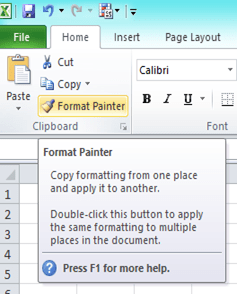
Format Painter finns i avsnittet Urklipp på fliken Hem. Det kopierar bara formateringen som tillämpas på en cell (inklusive villkorlig formatering) till en annan cell eller cellområde.
klicka på cellen vars formatering du vill kopiera, klicka på ikonen Format Painter och du kan se pekaren ändras till penseln och dra sedan penseln till cell eller cellområde där du vill kopiera formatet.
för att sluta använda en pensel, tryck bara på Esc.
exempel på att kopiera och klistra in villkorlig formatering till en annan cell
här, i exemplet nedan, tillämpas villkorlig formatering på cell B2, om värdet i cell B2 är mellan 5 och 10, fyller det bara cellen med röd färg.
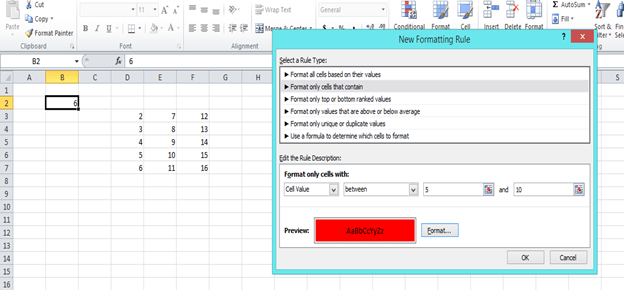
nu om vi vill tillämpa samma formatering på datatabell D3: F7, välj bara cell B2, klicka på formatet Målare, det kommer att ändra pekaren till pensel och dra sedan den över intervallet D3:F7 och när du lämnar musen ser du den villkorliga formateringsregeln som tillämpades på B2, har nu tillämpats på intervall D3: F7. Ta en titt på bilderna nedan.
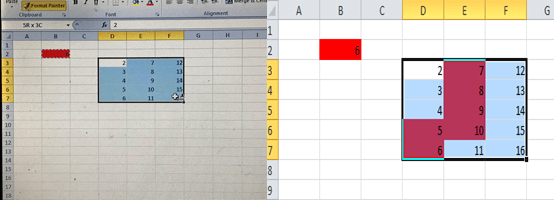
genom att använda Format Painter-metoden kan du enkelt kopiera den villkorliga formateringsregeln till andra celler.
behöver du fortfarande hjälp med Excel-formatering eller har du andra frågor om Excel? Anslut med en Live Excel expert här för några 1 på 1 Hjälp. Din första session är alltid gratis.
letar du fortfarande efter hjälp med villkorlig formatering? Se vår omfattande sammanfattning av handledning för villkorlig formatering här.